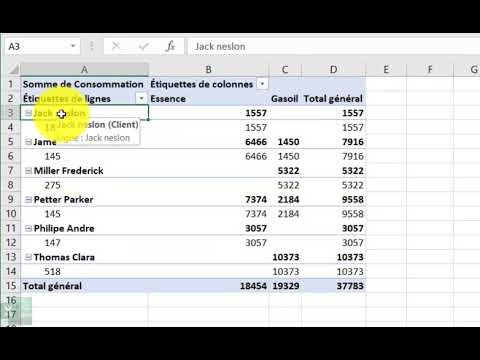Ce wikiHow vous apprend à ajouter quelqu'un à vos contacts Gmail. Gmail ajoute automatiquement des personnes à votre liste de contacts lorsque vous leur envoyez un message, mais vous pouvez ajouter des contacts manuellement à l'aide de Google Contacts. Si vous avez un Android, vous pouvez utiliser l'application Google Contacts. Si vous utilisez un ordinateur, un iPhone ou un iPad, vous pouvez accéder à Google Contacts sur le Web à l'adresse https://contacts.google.com. Vous pouvez également ajouter des contacts directement à partir des messages Gmail lorsque vous consultez votre boîte de réception Gmail sur un ordinateur.
Pas
Méthode 1 sur 2: Utilisation de Google Contacts

Étape 1. Accédez à https://contacts.google.com dans un navigateur Web
Vous pouvez le faire dans n'importe quel navigateur Web sur votre ordinateur, téléphone ou tablette. Si vous avez un Android, vous pouvez choisir d'utiliser l'application Google Contacts au lieu de votre navigateur Web, qui a une icône bleue contenant un contour blanc d'une personne.
- Certains Android sont livrés avec une application Contacts différente. Pour vous assurer que vous utilisez la bonne application, ouvrez le Play Store, recherchez "Google Contacts", et appuyez sur Installer sur l'application Contacts de Google. Si l'application est déjà installée, tant mieux !
- Si vous n'êtes pas encore connecté, vous serez invité à le faire avant de pouvoir continuer.

Étape 2. Cliquez ou appuyez sur le +
Il s'agit du signe plus dans le coin inférieur droit d'un téléphone ou d'une tablette, ou + Créer un contact dans le coin supérieur gauche d'un ordinateur.
Si vous utilisez un Android, cela devrait automatiquement ouvrir la fenêtre "Créer un nouveau contact"

Étape 3. Cliquez ou appuyez sur Créer un contact (ordinateur et iPhone/iPad uniquement)
Cela ouvre la fenêtre "Créer un nouveau contact". Si vous avez un Android, passez simplement à l'étape suivante.

Étape 4. Saisissez les coordonnées de la personne
Saisissez son prénom, son nom, son numéro de téléphone et son adresse e-mail dans chaque champ approprié, mais ils peuvent être pré-remplis si les informations Gmail de ce contact sont correctes.
- Cliquez ou appuyez sur Voir plus pour développer plus d'options, telles que l'option pour les orthographes phonétiques, les surnoms, etc.
- N'hésitez pas à laisser quelque chose en blanc. Par exemple, si vous souhaitez simplement saisir une adresse e-mail pour un contact, il n'est pas nécessaire de saisir un numéro de téléphone ou quoi que ce soit d'autre.

Étape 5. Cliquez ou appuyez sur Enregistrer
C'est dans le coin en bas à droite. Cela enregistre votre nouveau contact dans votre liste de contacts Gmail.
Méthode 2 sur 2: Ajout à partir d'un message Gmail

Étape 1. Accédez à https://www.gmail.com dans votre navigateur Web
Cela ouvrira votre boîte de réception Gmail si vous êtes déjà connecté à votre compte Google dans votre navigateur Web. Si vous n'êtes pas connecté, suivez les instructions à l'écran pour le faire maintenant.
Vous ne pouvez le faire qu'en utilisant Gmail.com sur un ordinateur - ce n'est pas possible dans l'application mobile Gmail

Étape 2. Cliquez sur un e-mail de la personne que vous souhaitez ajouter
Le contenu du message apparaîtra.

Étape 3. Passez votre souris sur le nom de la personne
C'est en haut du message. Après quelques instants, une petite fenêtre pop-up apparaîtra.

Étape 4. Cliquez sur Plus d'informations dans la fenêtre contextuelle
C'est en bas à gauche de la fenêtre. Cela développe un panneau sur le côté droit de Gmail.

Étape 5. Cliquez sur l'icône Ajouter un contact
C'est le contour d'une personne avec un symbole plus dans le coin supérieur droit du panneau de droite. Cela ajoute l'expéditeur à vos contacts Gmail.
Si vous ne voyez pas cette icône, la personne est déjà dans votre liste de contacts
Vidéo - En utilisant ce service, certaines informations peuvent être partagées avec YouTube

Des astuces
- Vous pouvez également importer des contacts dans Gmail à partir d'un autre service de messagerie (par exemple, Yahoo).
- Si vous envoyez un message à quelqu'un dans Gmail, le contact sera automatiquement enregistré. Les contacts sont également enregistrés automatiquement lorsque vous interagissez avec des personnes utilisant d'autres produits Google, comme le partage d'un fichier dans Google Drive ou d'une photo dans Google Photos.
- Si vous ne souhaitez pas que Gmail enregistre automatiquement les contacts lorsque vous écrivez à des personnes, accédez à https://mail.google.com/mail#settings/general dans un navigateur Web, faites défiler jusqu'à "Créer des contacts pour la saisie semi-automatique", et sélectionner je vais ajouter des contacts moi-même.